除了升級到i5與i7系列CPU
顯示卡也跟著升級
其中有一個小祕密
就是Mini Display Port支援了音效的輸出
先前小弟買了一條Moshi的Mini DisplayPort to HDMI
如今又買了一條
為何會這樣呢~
聽小弟娓娓道來
咱們先將兩條擺在一起
看起來好像沒啥啊
包裝都一樣啊
幹嘛買兩條

上半段的地方
根本就一模一樣啊
==

來看下半段
咦~
右邊有點不同了噎

近看一下
上面寫著
Support audio output
for min-2010 release MacBook Pro /iMac
這不就是今年年中所升級的新款MacBook Pro /iMac
聽說Mini DisplayPort開始支援音效了
倒是要好好瞧瞧
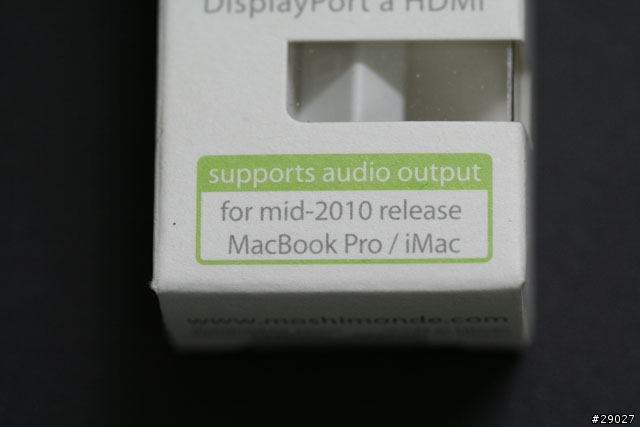
將兩條擺在一起
包裝與外型幾乎一樣
購買時要小心
如果要音效輸出的千萬別買錯喔

Mini DisplayPort to HDMI轉接線主體外觀
真的幾乎一模一樣

轉接頭的部份同樣是金屬質感
看了就很贊
小小的moshi Logo要仔細看
某些角度是看不到的
我喜歡這樣的設計
部影響整體外觀又具有識別度

HDMI端特寫
一模一樣

重點來的
看到兩條不一樣的地方的嗎
左邊的Mini DisplayPort端這邊是白白的
右邊的Mini DisplayPort端則有一個小小的長方形
左邊沒有音效輸出~右邊有音效輸出
這就是分辨有無音效輸出的小地方

有音效輸出的這端的特寫
小小的很好辨識
完全不影響美觀

將無音效輸出的Mini DisplayPort to HDMI接上我的MacBook Pro上
注意看接頭~是沒有長方形圖示的

到系統偏好設定中的聲音看一下
只有內建揚聲器
沒有其它選項
這表示無法輸出音效
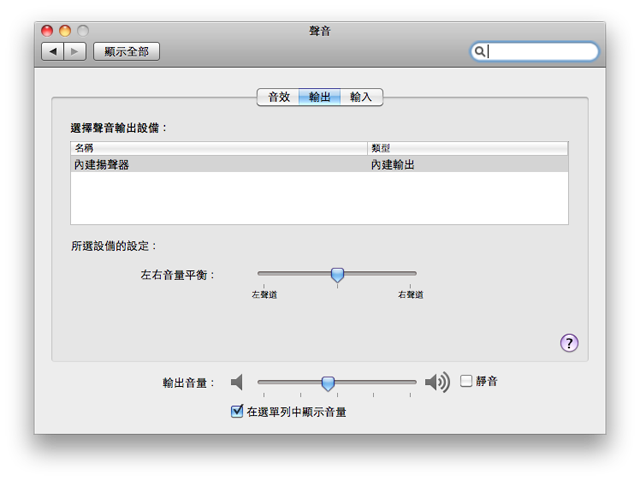
接下來
接上有長方形圖示的Mini DisplayPort to HDMI
這裡設計的很貼心
長方形圖示會在上方
讓你很清楚的知道你接的是哪一條轉接線

同樣到系統偏好設定中的聲音看一下
多了一個DELL U2711的選項
那是我的大螢幕
螢幕上早就外接喇叭了~
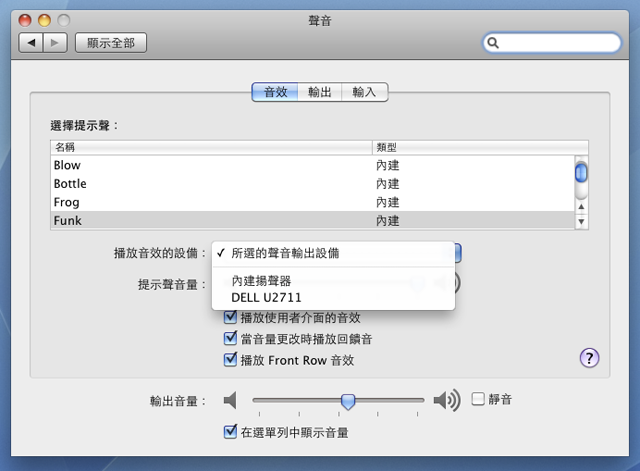
到輸出選項
選擇DELL U2711
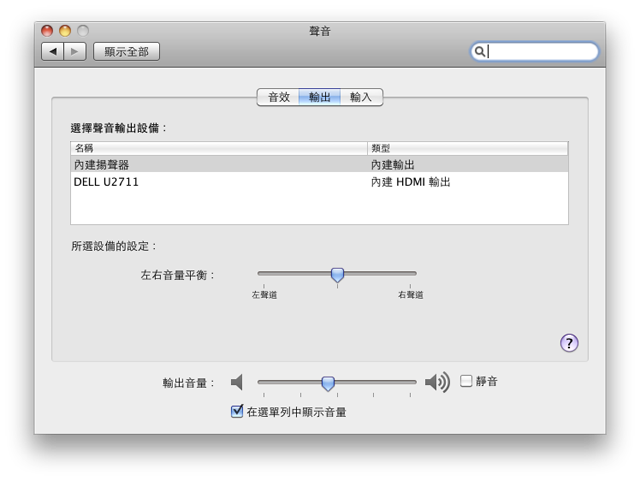
鐺鐺~
合體完成
聲音可以正常輸出了
透過Mini DisplayPort to HDMI轉接線
我不需要接Mini DisplayPort 又再接音源線
減少我的MBP插插拔拔的困擾
一條線就搞定
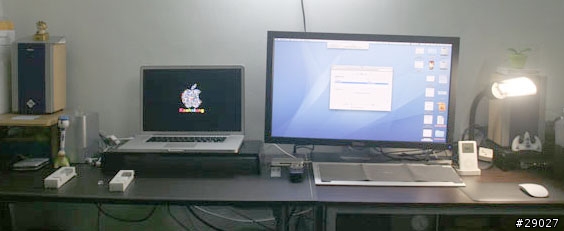
開啓徐若宣的MV
呵呵
聲音是從左右兩邊的木箱喇叭出來
比內建的喇叭音效真的好太多了
看電影不在需要接兩條線
也不再用那爛爛的MBP喇叭了
小型家庭劇院升級成功~

再來一張

小弟因為一個人住外面
所以沒有大電視
利用工作用的大螢幕來觀看影片就很足夠了
原本要看電影時
要先接Mini DisplayPort
然後再接喇叭
現在整合在一起
只要一條線就可以搞定影像與聲音
實在是太方便了
但是
大家要注意的是
要2010年中出產的MacBook Pro 與iMac才有支援Mini DisplayPort的音效輸出喔
所以購買前起注意
你的電腦是否支援
否則就只會有影無聲~
以上分享給大家
謝謝


































































































